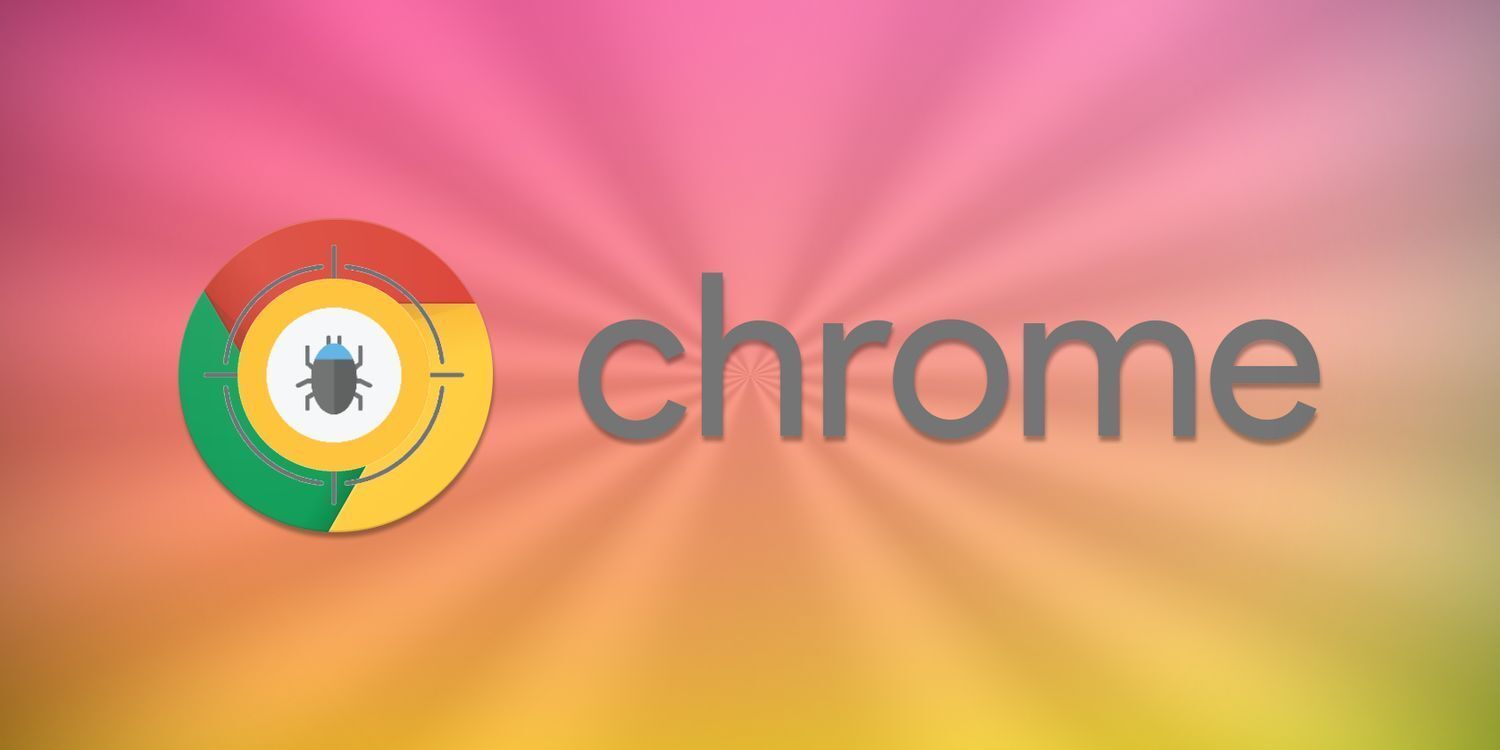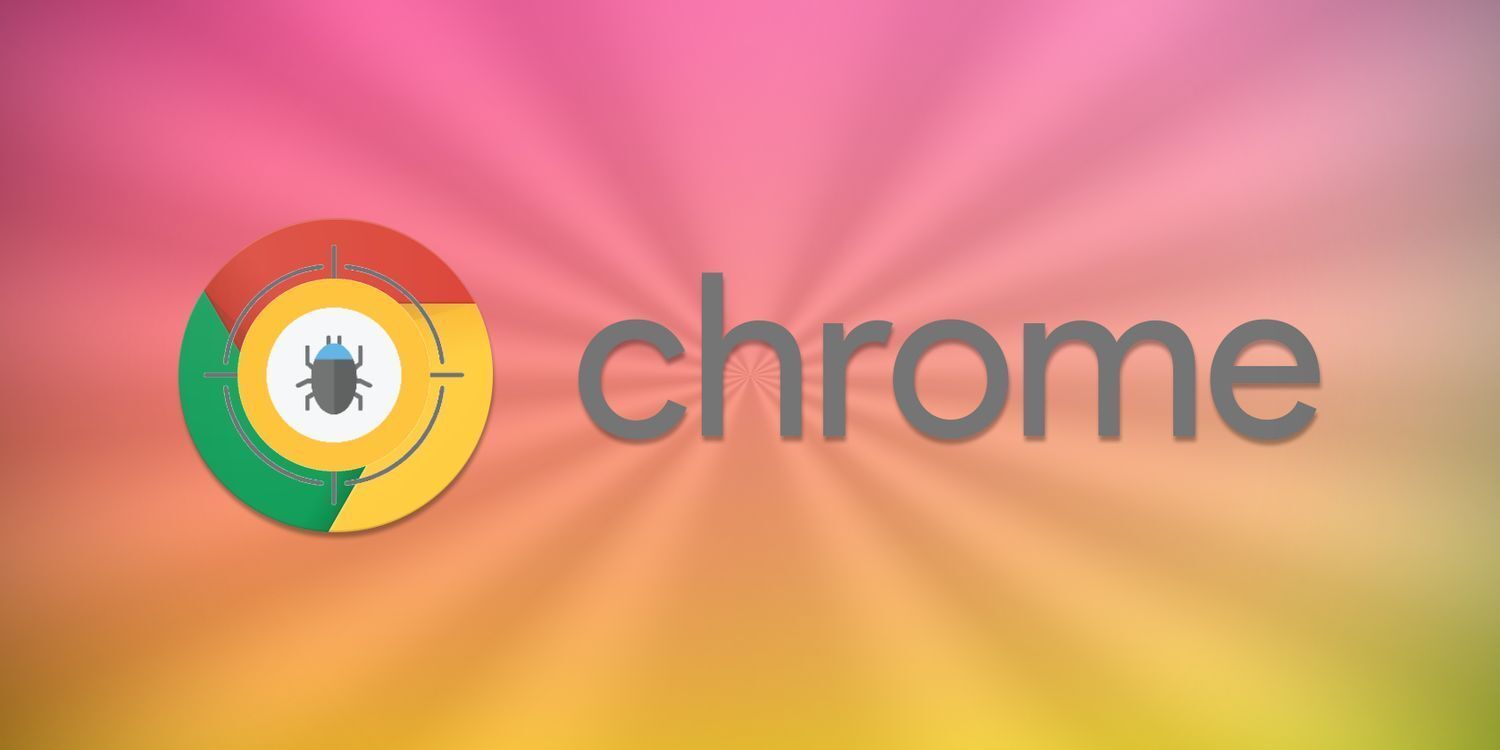
在浏览网页时,有时会遇到网站自动跳转至外部链接的情况。这种跳转可能会打断您的浏览体验,甚至可能引导您到不安全或不需要的网站。如果您使用的是谷歌浏览器,可以通过以下步骤来屏蔽网站自动跳转至外部链接:
一、安装
广告拦截插件
1. 打开谷歌浏览器:启动您的谷歌浏览器,确保已登录到您的账户。
2. 访问Chrome网上应用店:在地址栏输入“chrome://extensions/”并按回车键,进入Chrome网上应用店。
3. 搜索
广告拦截插件:在搜索框中输入“广告拦截”或“阻止跳转”,然后浏览可用的扩展程序。
4. 选择并安装扩展:找到一个评价高且功能符合需求的扩展,点击“添加到Chrome”按钮进行安装。
5. 配置扩展设置:安装完成后,点击扩展图标,根据需要调整设置,通常可以选择“阻止所有跳转”或“仅阻止可疑跳转”。
二、使用内置的弹出窗口拦截器
1. 打开谷歌浏览器设置:点击浏览器右上角的三点菜单,选择“设置”。
2. 导航到隐私和安全设置:在设置页面中,找到并点击“隐私和安全”选项。
3. 启用弹出窗口拦截器:在“网站设置”部分,找到“弹出窗口和重定向”选项,确保其设置为“阻止”。
4. 管理例外情况:如果某些网站您信任且不希望被拦截,可以在“允许”列表中添加这些网站的地址。
三、手动阻止特定网站的跳转
1.
打开开发者工具:在需要阻止跳转的网站上,右键点击页面空白处,选择“检查”或“审查元素”以打开
开发者工具。
2. 切换到“Network”标签:在开发者工具中,切换到“Network”(网络)标签页。
3. 刷新页面:按下F5键刷新页面,此时开发者工具会开始记录所有的网络活动。
4. 查找跳转请求:在“Network”标签页中,寻找标记为“Redirect”(重定向)的请求,这些通常是导致跳转的请求。
5. 复制请求URL:右键点击这些请求,选择“复制”->“Copy link address”(复制链接地址)。
6. 编辑 hosts 文件:打开记事本或其他文本编辑器,添加一行“127.0.0.1 [复制的URL]”,将该行保存到系统的hosts文件中(通常位于“C:\Windows\System32\drivers\etc\hosts”)。
7. 保存并关闭文件:保存对hosts文件的更改,并重启浏览器使更改生效。
通过上述方法,您可以有效地阻止谷歌浏览器中的网站自动跳转至外部链接,提升您的浏览安全性和体验。请记住,虽然这些方法能在很大程度上减少不必要的跳转,但保持警惕并定期更新浏览器及扩展也是维护网络安全的重要措施。